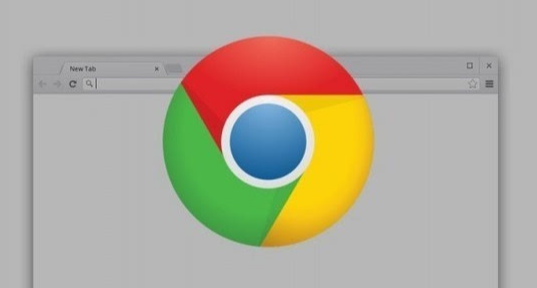详情介绍
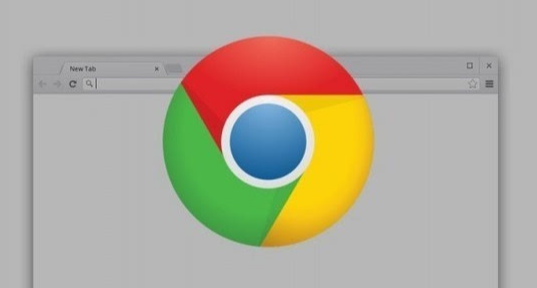
如何在 Chrome 浏览器中调试网络带宽问题
在当今数字化时代,网络带宽对于在线体验至关重要。无论是浏览网页、观看视频还是进行在线游戏,稳定且足够的带宽都能确保流畅的操作。然而,有时我们可能会遇到网络带宽不足或不稳定的情况,这会影响我们的使用体验。幸运的是,Chrome 浏览器提供了一些强大的工具来帮助我们调试网络带宽问题。本文将详细介绍如何在 Chrome 浏览器中进行网络带宽的调试,以帮助您解决相关困扰。
一、了解 Chrome 浏览器的网络面板
Chrome 浏览器的开发者工具中有一个专门的“网络”面板,这是调试网络带宽问题的重要入口。要打开它,您只需在 Chrome 浏览器中按下 F12 键(Windows)或 Command + Option + I(Mac),然后在弹出的开发者工具窗口中点击“网络”标签即可。这个面板会显示页面加载过程中的所有网络请求信息,包括每个请求的 URL、状态码、响应时间、传输大小等详细数据,这些数据将为我们分析网络带宽问题提供关键线索。
二、检查网络请求瀑布图
进入“网络”面板后,您会看到一个以时间轴为顺序排列的网络请求瀑布图。这个瀑布图直观地展示了各个网络请求的发起时间、响应时间和完成时间。通过观察瀑布图,您可以快速发现哪些请求耗时较长,可能是导致网络带宽问题的罪魁祸首。例如,如果某个图片或脚本文件的加载时间过长,就会在瀑布图中形成一条明显的“长条”,这时您就需要进一步分析该请求的具体情况,比如是否是文件过大、服务器响应缓慢还是网络传输故障等原因导致的。
三、分析单个网络请求详情
在瀑布图中点击任何一个网络请求,下方会显示出该请求的详细信息。在这里,您可以查看请求的头部信息、响应头部信息、请求和响应的主体内容以及相关的 Cookie 信息等。重点关注“Timing”选项卡,它会详细列出该请求各个阶段所花费的时间,包括域名解析时间(DNS Lookup)、连接建立时间(Initial connection)、请求发送时间(Request send)、响应等待时间(Waiting for response)以及数据接收时间(Content Download)等。通过对比这些时间数据与正常值,您可以判断出是哪个环节出现了延迟或异常,从而针对性地进行优化。例如,如果域名解析时间过长,您可以考虑更换更快速的 DNS 服务器;如果是连接建立时间过长,可能是服务器负载过高或者网络拥塞导致的,这时可以尝试优化服务器配置或者选择网络负载较低的时段进行访问。
四、利用模拟网络条件功能
Chrome 浏览器的开发者工具还提供了一个非常实用的“模拟网络条件”功能,它可以让您在不同的网络环境下模拟页面的加载情况,如 3G、4G、慢速宽带等。通过这个功能,您可以提前了解您的网站在不同网络条件下的性能表现,以便针对性地进行优化。要使用该功能,只需在开发者工具的右上角点击手机图标,然后选择您想要模拟的网络类型和网络速度即可。在进行模拟测试时,仔细观察页面的加载过程和各个元素的渲染情况,看看是否出现卡顿、加载缓慢等问题,并记录下来相应的问题和解决方案。
五、监控网络带宽使用情况
除了在开发者工具中进行静态的分析外,您还可以实时监控 Chrome 浏览器的网络带宽使用情况。在 Windows 系统中,您可以使用任务管理器来查看 Chrome 浏览器的网络使用率;在 Mac 系统中,则可以通过“活动监视器”来实现这一功能。通过监控网络带宽的使用情况,您可以及时发现是否存在异常的流量消耗,例如某些恶意软件可能在后台占用大量的网络带宽,导致您的浏览器性能下降。如果发现异常情况,及时关闭不必要的程序或进行杀毒处理,以确保网络环境的安全和稳定。
六、优化网络资源加载策略
根据对网络带宽问题的分析和监控结果,您可以采取一系列优化措施来提高网络资源的加载速度和效率。以下是一些常见的优化策略:
1. 压缩图片和文件:大尺寸的图片和文件是消耗网络带宽的主要因素之一。使用图片压缩工具对图片进行压缩处理,在不影响视觉效果的前提下减小图片的文件大小;对于 JavaScript、CSS 等文本文件,也可以进行压缩和混淆处理,以减少文件的体积。
2. 合并和压缩 CSS、JavaScript 文件:将多个小的 CSS 和 JavaScript 文件合并成一个较大的文件,可以减少浏览器的请求次数,从而提高页面加载速度。同时,对这些合并后的文件进行压缩处理,进一步减小文件大小。
3. 启用浏览器缓存:合理设置浏览器缓存可以有效地减少重复请求相同的资源,从而节省网络带宽。在服务器端配置适当的缓存头信息,让浏览器知道哪些资源可以被缓存以及缓存的有效时间。当用户再次访问相同页面时,浏览器可以直接从本地缓存中读取这些资源,而无需再次从服务器下载。
4. 懒加载图片和视频:对于页面中的图片和视频元素,采用懒加载技术可以让它们在需要显示的时候才加载,而不是在页面初始加载时就全部加载。这样可以大大减少初始页面的加载时间,提高用户体验。可以使用 HTML5 的 `lazyload` 属性或者 JavaScript 库来实现图片和视频的懒加载功能。
总之,通过 Chrome 浏览器提供的开发者工具和上述的调试方法,您可以全面而深入地分析网络带宽问题,并采取有效的优化措施来改善页面的网络性能。在日常的网站开发和维护过程中,定期进行网络带宽的调试和优化工作是非常重要的,它能够确保您的网站在不同的网络环境下都能为用户提供快速、稳定的访问体验,提升用户的满意度和忠诚度。希望本文介绍的方法能够帮助您解决 Chrome 浏览器中的网络带宽问题,让您在网络世界中畅游无阻。